أعد تثبيت البرنامج الأصلي لتجديد ملفات التثبيت
- يمكن إصلاح أخطاء ProductInfo.dll عن طريق تشغيل أدوات إصلاح DLL أو إصلاح ملفات النظام.
- يمكنك أيضًا العودة بالزمن إلى الوقت الذي كان فيه جهاز الكمبيوتر الخاص بك يعمل بشكل جيد لحل مثل هذه المشكلات.
- لقد اكتشفنا سبع طرق لإصلاح هذه المشكلة، لذا تابع القراءة لمعرفة المزيد حول هذا الموضوع.
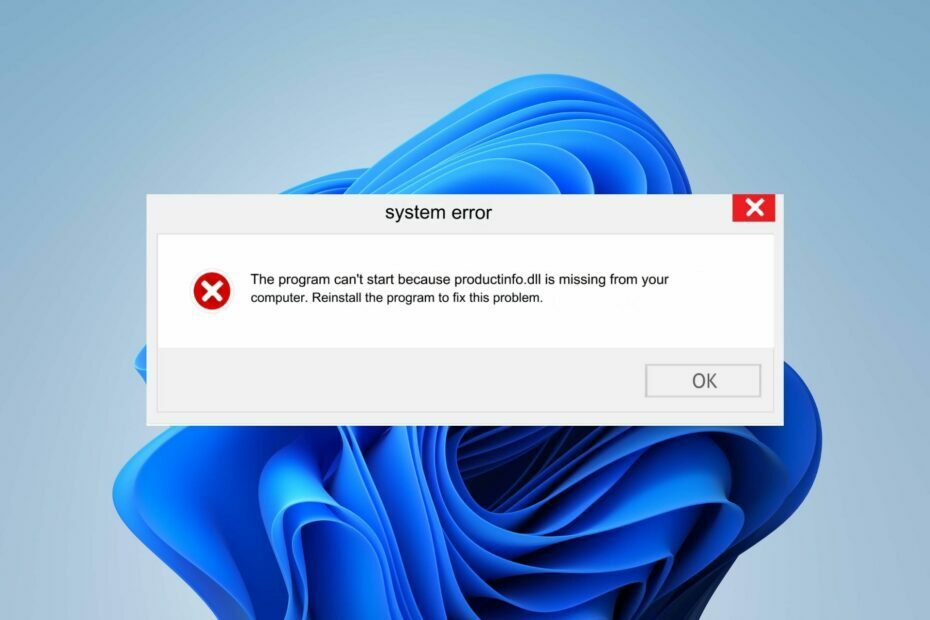
إذا اكتشفت عملية مشبوهة مثل ProductInfo.dll في قائمة العمليات الخاصة بك في إدارة المهام، فمن المحتمل أن يكون أمان نظامك قد تم اختراقه. من الممكن أيضًا أن يكون ملف DLL شرعيًا ولكنه تالف للتو.
لحسن الحظ، يعد إصلاح أخطاء DLL أمرًا سهلاً نسبيًا ولا ينبغي أن يستغرق الكثير من وقتك.
ما هو ProductInfo.dll؟
ProductInfo.dll هو ملف مرتبط ببرنامج A-Volute_3D_Sound_Experts. يتم استخدامه بواسطة البرنامج لتخزين البيانات المتعلقة بالوظائف المختلفة المستخدمة في التطبيق. الغرض الرئيسي للبرنامج هو توفير تجارب صوتية غامرة من خلال تكنولوجيا الصوت وخوارزميات معالجة الصوت.
كيف نقوم بالاختبار والمراجعة والتقييم؟
لقد عملنا طوال الأشهر الستة الماضية على بناء نظام مراجعة جديد لكيفية إنتاج المحتوى. وباستخدامه، قمنا بعد ذلك بإعادة تصميم معظم مقالاتنا لتوفير الخبرة العملية الفعلية للأدلة التي قمنا بإعدادها.
لمزيد من التفاصيل يمكنك القراءة كيف نقوم بالاختبار والمراجعة والتقييم في WindowsReport.
من المحتمل أن تجده في الدليل التالي: C:\ProgramData\A-Volute\A-Volute.28054DF1F58B4\Modules\ScheduledModules
كيف أقوم بإصلاح خطأ صورة ProductInfo.dll السيئ؟
1. استخدم أداة تثبيت DLL لجهة خارجية
ProductInfo.dll هو ملف غير خاص بالنظام ويحدث غالبًا بسبب مشكلات التوافق بين جهاز الكمبيوتر الخاص بك والملف. وهذا يعني العثور على ملف DLL مفقود، قد تضطر إلى تجربة مجموعة من الحلول قبل أن تحصل على الإصلاح.
وبما أن هذا يستغرق قدرا كبيرا من الوقت، فإننا نوصي باستخدام أداة إصلاح DLL. تعتبر هذه الأدوات رائعة لإصلاح مثل هذه المشكلات وضمان مزامنة الملفات.
2. قم بتشغيل عمليات فحص DISM وSFC
- ضرب قائمة البدأ أيقونة، اكتب كمد في شريط البحث، ثم انقر فوق تشغيل كمسؤول.

- اكتب الأوامر التالية ثم اضغط يدخل بعد كل واحد:
DISM.exe /Online /Cleanup-Image /Restorehealthsfc /scannow
3. أعد تسجيل ملف DLL
- ضرب شبابيك نوع المفتاح موجه الأمر انقر بزر الماوس الأيمن عليه، واختر تشغيل كمسؤول.

- اكتب الأمر التالي ثم اضغط يدخل:
regsvr32 ProductInfo.dll - يقوم هذا الأمر بتسجيل ملف DLL المفقود. ومع ذلك، إذا لم يتم تسجيل أكثر من ملف DLL، فيمكنك استخدام الأمر التالي:
for %1 in (*.dll) do regsvr32 /s %1
4. قم بتنزيل الملف يدويًا
يمكنك إصلاح هذا الخطأ عن طريق تنزيل الإصدار الصحيح من ملف ProductInfo DLL. هنا، سيتعين عليك التحقق من إصدار Windows لديك وتنزيل ملف DLL المناسب للإصدار 32 بت أو 64 بت حسب إصدارك.
نظرًا لأنه لا يمكنك التحقق من صحة الموقع، تأكد من أن لديك برامج مكافحة الفيروسات الشاملة وهو محدث. بمجرد التنزيل، حدد موقع الملف وانقله إلى دليل ملفات ProductInfo. تأكد أيضًا من حذف النسخة التالفة السابقة.
موقع DLL-files.com ليس مصدرًا رسميًا، ولا ينتمي إليه WindowsReport بأي شكل من الأشكال. إذا قمت بتنزيل الملف، فتأكد من إجراء فحص مكافحة الفيروسات.
5. البحث عن الفيروسات
- اضغط على شبابيك مفتاح، بحث أمن ويندوز, وانقر يفتح.
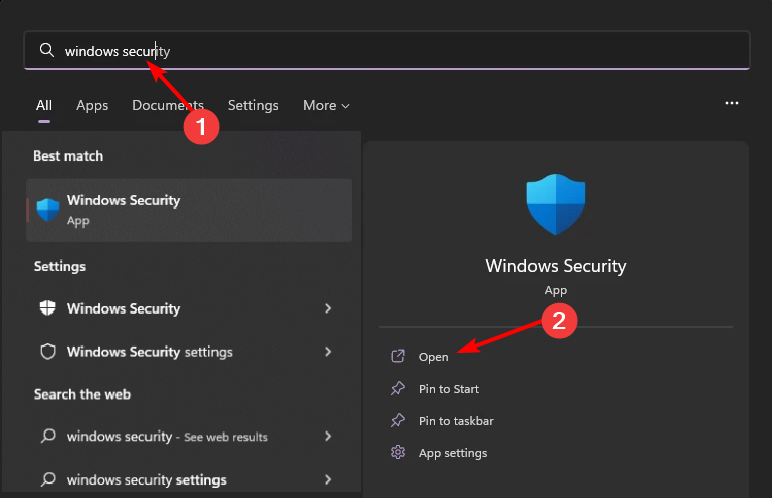
- يختار الحماية من الفيروسات والتهديدات.

- بعد ذلك، اضغط مسح سريع تحت التهديدات الحالية.

- إذا لم تجد أي تهديدات، تابع إجراء فحص كامل بالنقر فوق اختيارات المسح أقل بقليل مسح سريع.
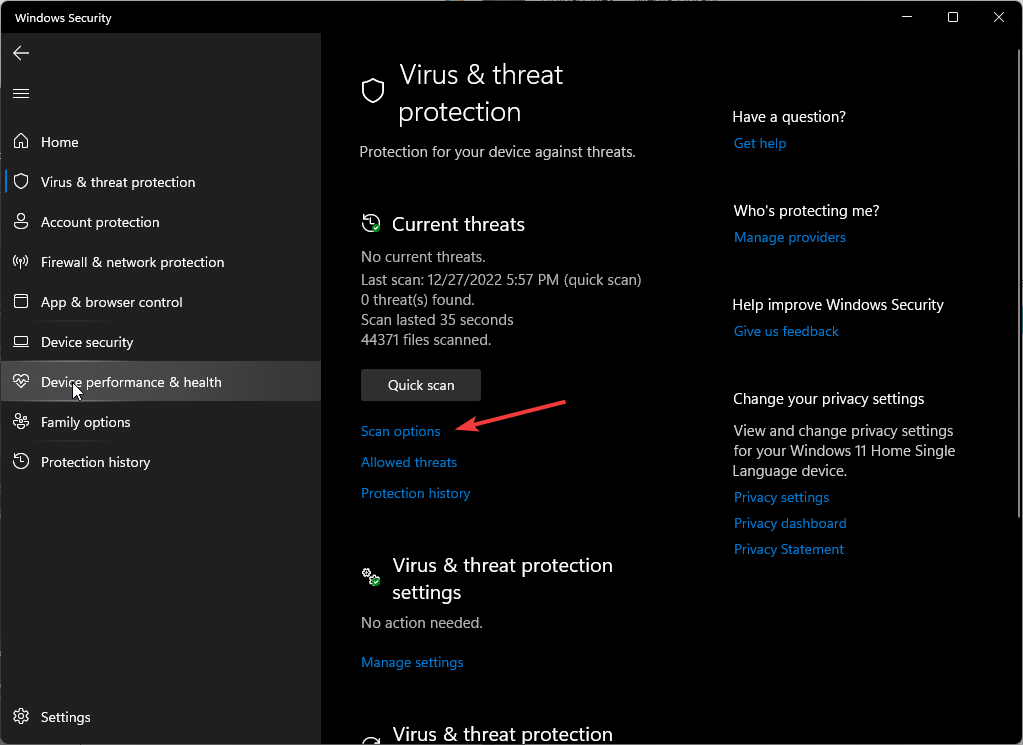
- انقر فوق مسح كامل، ثم إفحص الآن لإجراء فحص عميق لجهاز الكمبيوتر الخاص بك.
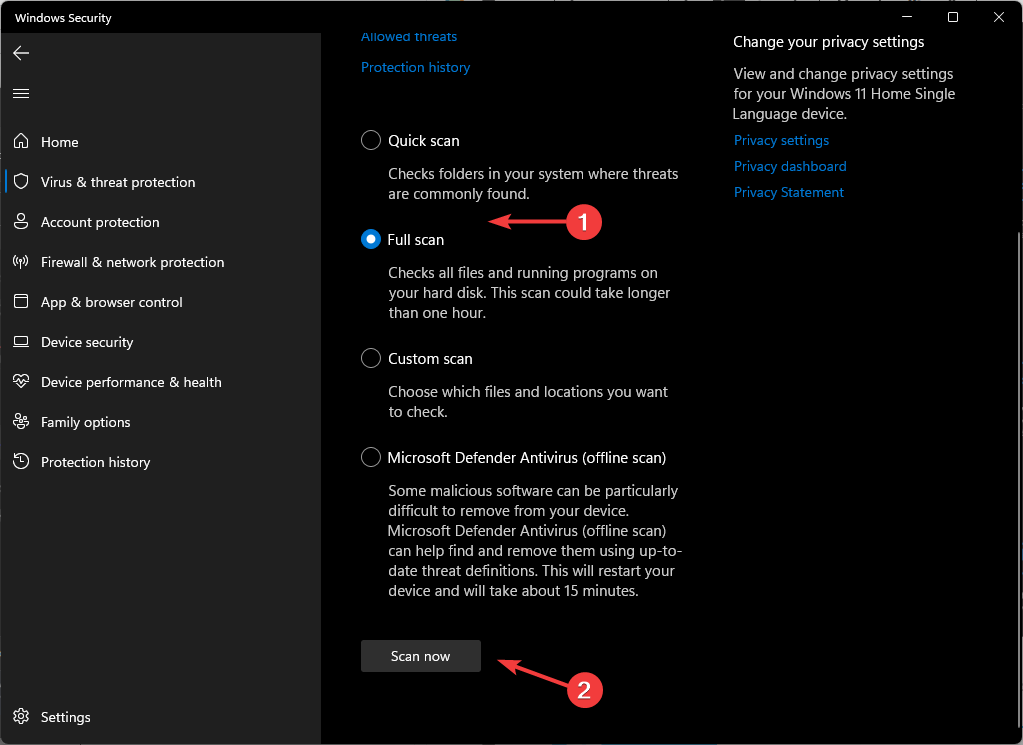
- انتظر حتى تنتهي العملية وأعد تشغيل النظام.
- الحدث 4502 WinREAgent على نظام التشغيل Windows 11: كيفية الإصلاح
- تم الحل: توقف شاشة اللمس لنظام التشغيل Windows 11 عن العمل في وضع الكمبيوتر اللوحي
6. قم بإلغاء تثبيت البرنامج المرتبط
يجب أن يكون ProductInfo.dll جزءًا من برنامج حتى تتمكن من تحديد موقع ملف إلغاء التثبيت الخاص به وإزالته. يمكنك تحديد موقع الدليل الخاص به وتشغيل برنامج إلغاء التثبيت. وبدلاً من ذلك، يمكنك استخدام لوحة التحكم أو تطبيق الإعدادات لإزالة البرنامج الأصلي.
عند إلغاء التثبيت، تأكد أيضًا من ذلك إزالة الملفات المتبقية ربما يكون ذلك قد أدى إلى إتلاف الملف بحيث أنه عند إعادة تثبيت التطبيق واستبدال الملف، لا يتم إعادة استخدامها لإعادة تسجيله.
7. قم بإجراء استعادة النظام
- اضغط على شبابيك نوع المفتاح لوحة التحكم، وانقر يفتح.

- يختار أيقونات كبيرة مثل عرض بواسطة وانقر استعادة.
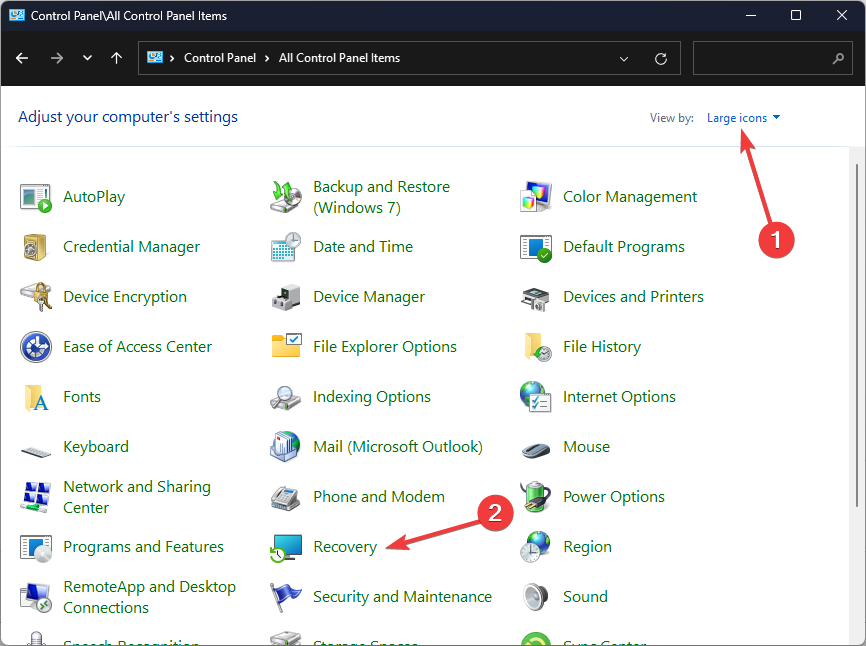
- انقر افتح استعادة النظام.
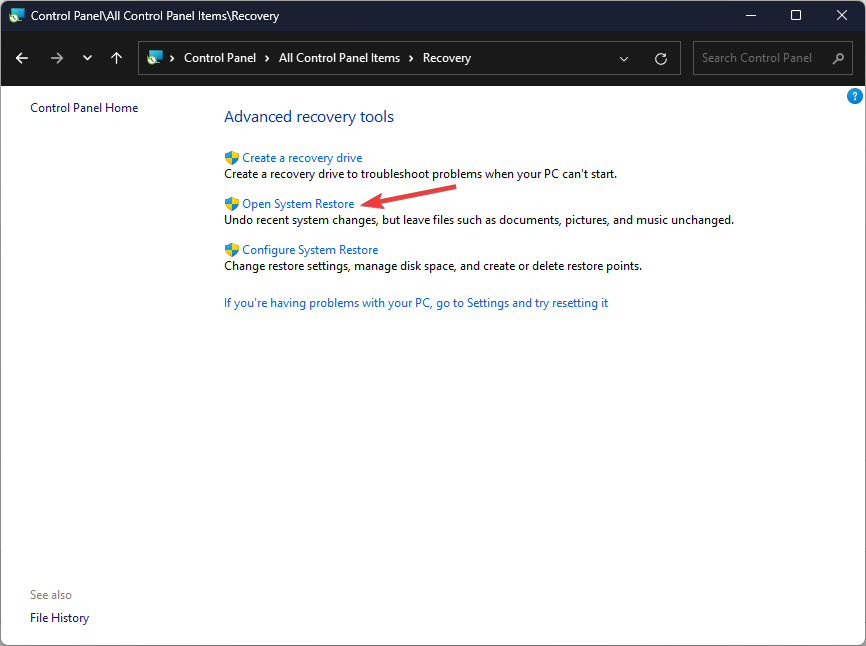
- يختار اختر نقطة استعادة مختلفة وانقر التالي.
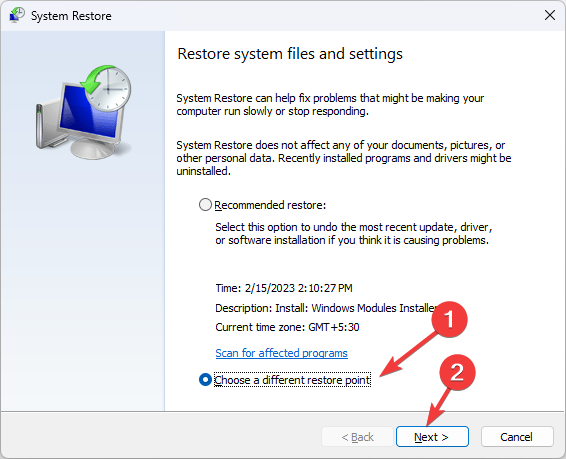
- الآن حدد نقطة الاستعادة وانقر فوق التالي.
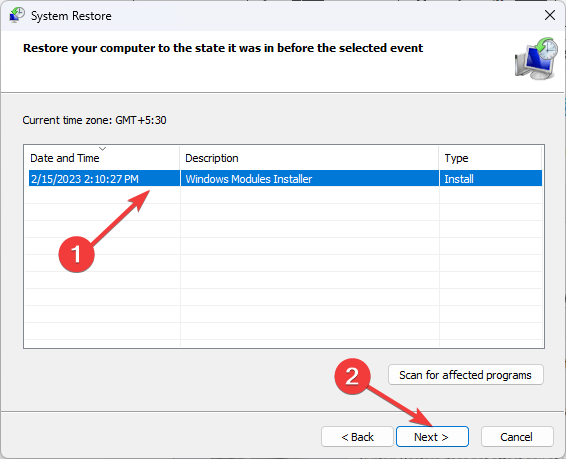
- انقر ينهي لاستعادة الإعدادات السابقة، وسيتم إعادة تشغيل Windows.
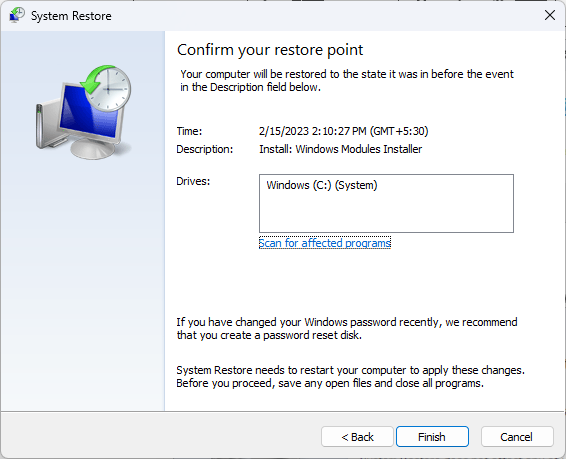
ما هي النصائح والاعتبارات الأخرى عند استكشاف أخطاء ProductInfo.dll وإصلاحها؟
- تحديث برامج التشغيل - يمكن أن تتسبب أخطاء ProductInfo.dll في حدوث مشكلات بجهاز الكمبيوتر الخاص بك، مثل الأداء البطيء والأخطاء أثناء التثبيت أو بدء التشغيل والمزيد. تحديث برامج التشغيل ذات الصلة يمكن أن يعزز أداء جهاز الكمبيوتر الخاص بك.
- التحقق من وجود تحديثات ويندوز – ملفات النظام القديمة يمكن أن تسبب أخطاء DLL، لذلك تأكد من حصولك على آخر التحديثات من Microsoft.
- إصلاح إدخالات التسجيل الفاسدة - في بعض الأحيان تسوء الأمور في قاعدة بيانات جهاز الكمبيوتر الخاص بك مما قد يؤدي في النهاية إلى إدخالات التسجيل الفاسدة. إذا لم يتم إصلاحه في الوقت المناسب، فمن الممكن أن تحدث أخطاء ProductInfo.dll. يمكنك تجنب ذلك عن طريق باستخدام برنامج تنظيف السجل حسن السمعة.
- قم بتعطيل جدار الحماية/مكافحة الفيروسات مؤقتًا - إذا لم يتم تثبيت البرنامج المرتبط بملف DLL بشكل صحيح، فقد يكون لديه مشكلات في التوافق مع برنامج مكافحة الفيروسات الخاص بك. يمكنك إما قم بتعطيل Windows Defender مؤقتًا أو السماح بذلك من خلال جدار الحماية.
- الحد من عمليات وحدة المعالجة المركزية - من المعروف أن بعض ملفات DLL تسبب مشكلات لأنها تستخدم كمية كبيرة من موارد وحدة المعالجة المركزية عند التشغيل. يمكنك إنهاء العملية أو الحد من استخدام وحدة المعالجة المركزية الخاصة به.
أسهل طريقة لتجنب الحصول على أخطاء ProductInfo.dll بسيطة. لا ينبغي عليك مطلقًا تنزيل البرامج وتثبيتها على جهاز الكمبيوتر الخاص بك قبل تشغيل برنامج مكافحة الفيروسات.
نأمل أن تكون هذه المقالة قد زودتك بجميع المعلومات التي تحتاجها لاستكشاف أخطاء ProductInfo.dll وإصلاحها بشكل فعال وربما إصلاحها. وإذا واجهت أخطاء DLL في النظام مثل sysmain.dll أو version.dll، فلا تتردد في التحقق من النهج الذي يجب اتباعه لحلها.
هل تمكنت من إصلاح خطأ DLL هذا؟ نود أن نعرف ما هو الحل الأسهل بالنسبة لك. أخبرنا بذلك في قسم التعليقات أدناه.


